Kompiuterių naudotojai, kurie naudojasi naujausiais „Windows 10“ vidiniais duomenimis, skundėsi dėl trūkstamos „Store“ programos. Kai kurie vartotojai negali rasti parduotuvės programos meniu Pradėti. Daugeliu atvejų „Store“ programa nerodoma „Settings“> „Apps“> „Apps“ ir „funkcijos“.
Trūksta „Store“ programos nėra problema visiems vartotojams, kurie „Store“ programą nemoka daug. Tačiau vartotojams, kurie dažnai parsisiunčia programas ir žaidimus iš parduotuvės, tai yra rimta problema.

Nepriklausomai nuo to, ar „App Store“ trūksta įdiegus naujinimus arba atlikus operacinės sistemos pakeitimus, galite iš naujo įdiegti „Store“ programą.
Trūksta parduotuvės programos atkūrimas „Windows 10“ yra gana paprastas. Toliau pateikiami trys būdai, kaip atkurti trūkstamą „Store“ programą „Windows 10“.
1 metodas iš 3
Atkurkite „Store“ programą per „PowerShell“
1 veiksmas: atidarykite „PowerShell“ kaip administratorių. Norėdami tai padaryti, dešiniuoju pelės mygtuku spustelėkite mygtuką Pradėti ir spustelėkite parinktį „ Windows PowerShell“ („Admin“) . Spustelėkite „ Taip“ mygtuką, kai gausite vartotojo abonemento valdymo spartą.
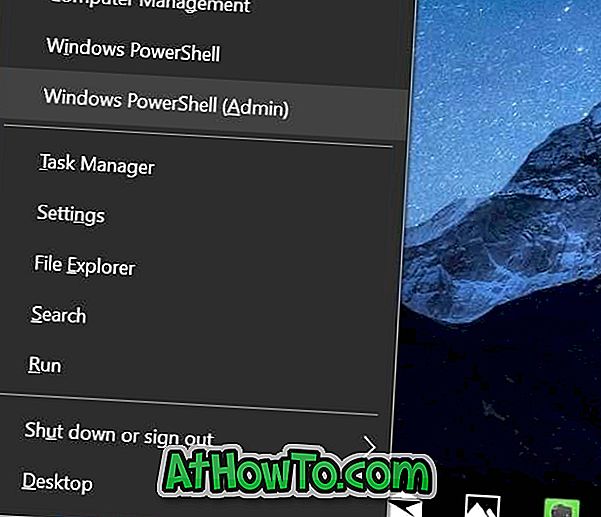
2 veiksmas: „PowerShell“ lange nukopijuokite ir įklijuokite šią komandą ir paspauskite klavišą „Enter“.
„Get-AppXPackage“ „WindowsStore“ - „AllUsers“ „Foreach“ {Add-AppxPackage -DisableDevelopmentMode -Registruok “$ ($ _. InstallLocation) AppXManifest.xml”}
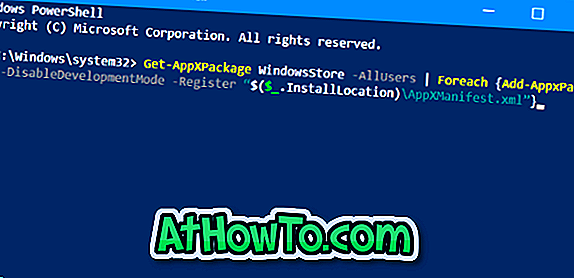
Kai komanda sėkmingai vykdoma, uždarykite „PowerShell“ ir kitas veikiančias programas. Kartą iš naujo paleiskite kompiuterį.
2 metodas iš 3
Atkurkite „Store“ programą, kad ją atkurtumėte
Anksčiau mes aptarėme, kaip iš naujo nustatyti „Store“ programą. Jūsų patogumui dar kartą pasidalykite instrukcijomis.
PASTABA: Gali prireikti dar kartą prisijungti prie „Store“, nes „Store“ atstatymas pašalina visus joje išsaugotus duomenis, įskaitant prisijungimo duomenis.
1 veiksmas: atidarykite programą „Nustatymai“ ir pereikite prie „ Apps“ > „ Apps“ ir „funkcijos“ .
2 žingsnis: Pažvelkite, ar sąraše rodomas „ Microsoft Store“ įrašas. Jei taip, spustelėkite jį ir spustelėkite nuorodą Išplėstinės parinktys .
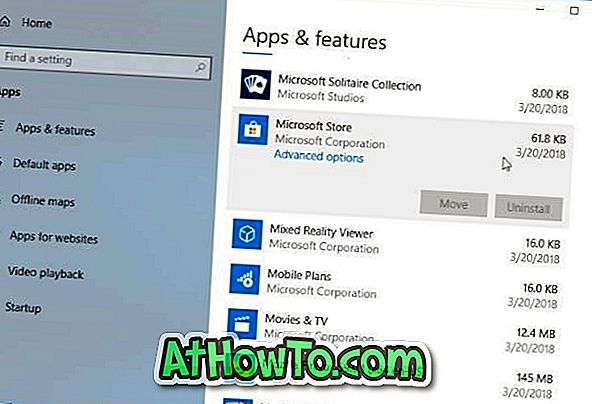
3 žingsnis: gautame puslapyje spustelėkite mygtuką Reset . Dar kartą spustelėkite patvirtinimo dialogo langą.
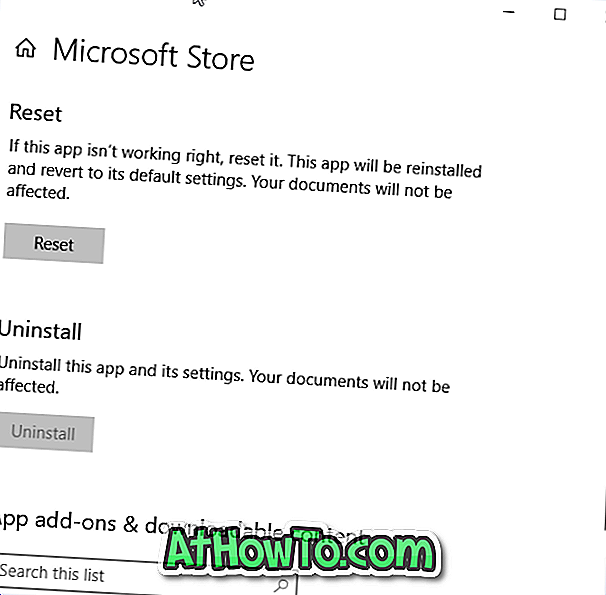
3 metodas
Paleiskite „Windows Store Apps“ trikčių šalinimo priemonę
„Windows 10“ yra integruotas trikčių šalinimo įrankis, skirtas „Windows“ parduotuvės programai ir „Store“ įdiegtoms programoms pašalinti. „Windows Store Apps“ trikčių diagnostikos priemonė gali padėti jums atkurti parduotuvę. Norėdami rasti „Windows Store Apps“ trikčių šalinimo priemonę, pereikite prie programos „app“ programos> naujinimas ir saugumas> trikčių šalinimas. Paleiskite trikčių šalinimo priemonę ir vykdykite ekrane pateikiamus nurodymus.
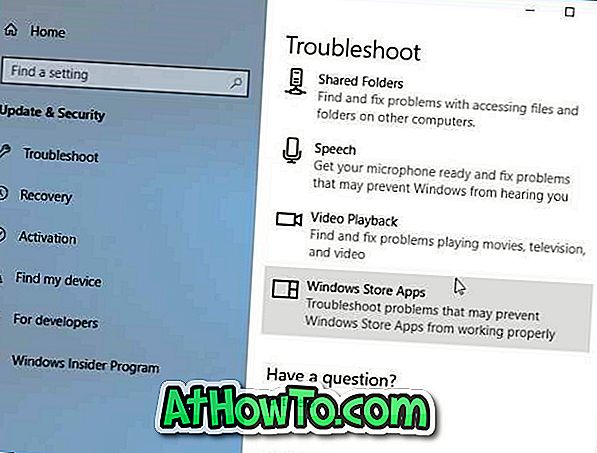
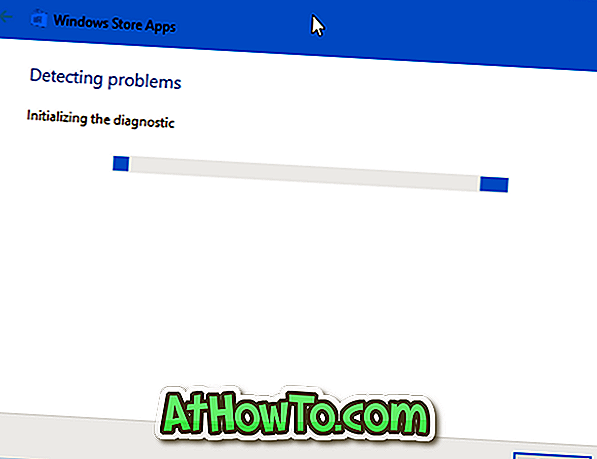
Kiti sprendimai, kaip atkurti trūkstamą parduotuvės programą
Jei pirmiau minėti metodai nepavyko atkurti trūkstamos parduotuvės programos, galite sukurti naują vartotojo abonementą ir patikrinti, ar parduotuvėje įdiegta programa. Jei taip, perkelkite duomenis į naują paskyrą ir pradėkite naudoti tą paskyrą. Arba galite iš naujo nustatyti „Windows 10“ be duomenų praradimo arba iš naujo įdiegti „Windows 10“ neprarandant duomenų.













